Windows пропонує кілька способів економії енергії, окрім повного вимкнення комп’ютера. Найбільш поширені варіанти – це режим сну та режим глибокого сну. Обидва ці режими є особливо корисними для ноутбуків, оскільки вони допомагають продовжити час роботи від акумулятора, не вимикаючи пристрій повністю. Крім того, вони зберігають відкриті вікна та запущені програми, що дозволяє швидко відновити роботу.

Хоча обидва режими мають свої переваги, вони також мають певні недоліки. Розуміння різниці між ними допоможе вам ефективніше використовувати енергію вашого комп’ютера та заощадити час, який ви могли б витратити на очікування завантаження пристрою.
У цій статті ми розглянемо відмінності між режимами сну та глибокого сну, щоб ви могли вибрати найкращий варіант для своїх потреб у різних ситуаціях. Давайте поглибимося в деталі.
Що таке сплячий режим в Windows?
Сплячий режим активується, коли ви не користуєтеся комп’ютером протягом певного часу, хоча користувач також може запустити його вручну. По суті, це як поставити фільм на паузу. Усі ваші програми та вікна залишаються відкритими, а пристрій використовує оперативну пам’ять (RAM) для збереження активного стану комп’ютера.
Коли ви повертаєтеся і ворушите мишею, натискаєте клавішу або пробіл, комп’ютер миттєво відновлює свою роботу з того місця, де ви зупинилися. Запуск відбувається дуже швидко, зазвичай не довше однієї-двох секунд. Це схоже на режим очікування.
Коли варто використовувати сплячий режим Windows?
Ваш комп’ютер автоматично переходить у сплячий режим для економії енергії. Windows 10 (а також XP, 7, 8 та 8.1) мають налаштування часу сну за замовчуванням, але ви можете змінити їх або взагалі відключити режим сну. Найкраще використовувати його, коли пристрій не потрібен протягом короткого періоду часу. Наприклад, якщо вам потрібно швидко відійти від роботи, щоб випити кави, сплячий режим може бути корисним. Він забезпечує швидше відновлення роботи, ніж повний перезапуск, тому ви можете швидко повернутися до своїх справ.
Що таке режим глибокого сну Windows?
Якщо ви користуєтеся ноутбуком, і акумулятор майже розрядився, стан вашого пристрою перед вимкненням зберігається на диску, зазвичай відповідно до схеми живлення сплячого режиму. Це означає, що коли ви знову підключите пристрій до живлення, ви зможете продовжити роботу з того місця, де зупинилися.
Настільні комп’ютери не мають акумуляторів, як ноутбуки, тому режим глибокого сну часто активується після певного часу у сплячому режимі. Основна мета переходу зі сплячого режиму в режим глибокого сну – це економія енергії. Для настільних комп’ютерів це також спосіб зменшити споживання електроенергії.
Коли варто використовувати режим глибокого сну Windows?
Режим глибокого сну – ідеальний вибір, якщо ви плануєте не використовувати комп’ютер або ноутбук протягом тривалого часу. Зазвичай, якщо ви не плануєте користуватися пристроєм тривалий час, краще його вимкнути, а потім увімкнути знову.
Режим глибокого сну у Windows вимикає живлення комп’ютера, але зберігає стан системи, щоб відновити всі відкриті вікна та програми після наступного увімкнення.
Хоча режим глибокого сну є чудовим варіантом, завантаження з цього стану займає більше часу, оскільки необхідно відновити всі попередні дії. Якщо у вас є час почекати, то режим глибокого сну – це ідеальний вибір.
Що таке гібридний режим сну Windows?
Існує зручна функція під назвою гібридний режим сну, яка працює подібно до звичайного режиму сну, але з деякими відмінностями. Гібридний режим сну поєднує в собі елементи режимів сну та глибокого сну. Ця функція зберігає поточні вікна та процеси в оперативній пам’яті, а також копіює їх на жорсткий диск (HDD) або твердотільний накопичувач (SSD). Комп’ютер переходить у сплячий режим після того, як записує поточний сеанс у RAM. Після цього Windows дублює ці дані на HDD або SSD.
Ця опція була розроблена в першу чергу для настільних комп’ютерів. Однак, за бажанням, ви МОЖЕТЕ активувати гібридний режим сну і на ноутбуці. Але будьте обережні, використовуючи гібридний режим на портативних пристроях – читайте далі, щоб дізнатися чому.
Гібридний режим сну Windows забезпечує два рівні захисту, що гарантує надійне відновлення попереднього сеансу.
У меню вимкнення пристрою немає окремого параметра для гібридного режиму сну. Він активується автоматично після певного часу перебування у сплячому режимі, якщо ця опція увімкнена в налаштуваннях живлення.
Коли варто використовувати гібридний режим сну Windows?
Поєднуючи функції сну та глибокого сну, гібридний режим забезпечує дві резервні копії поточного стану вашої системи. На жаль, відновлення після збою живлення працює лише в тому випадку, якщо комп’ютер вже був у сплячому режимі та успішно завершив процес запису даних на жорсткий диск/SSD. Інакше може не вистачити часу для збереження даних на HDD. З іншого боку, якщо оперативна пам’ять пошкоджена через втрату живлення, ваша система зможе завантажити дані з кешу HDD або SSD, створеного під час циклу сну.
Гібридний режим сну Windows також забезпечує швидкий запуск порівняно з режимом глибокого сну, оскільки він може використовувати дані з RAM для відновлення попереднього сеансу.
Як активувати гібридний режим сну Windows
Гібридний режим сну автоматично активний на настільних комп’ютерах. Як зазначалося раніше, на ноутбуках гібридний режим сну за замовчуванням вимкнений. Важливо зазначити, що гібридний режим сну недоступний, якщо спочатку не активовано сплячий режим. Тобто, ви не побачите цієї опції, якщо режим глибокого сну не буде активно доступним.
Якщо на вашому комп’ютері або ноутбуці не ввімкнено гібридний режим сну, ви можете налаштувати його, виконавши наступні кроки. Пам’ятайте, що гібридний режим сну вимкнено в ноутбуках з метою безпеки.
Увімкнення гібридного режиму на ПК з Windows 10
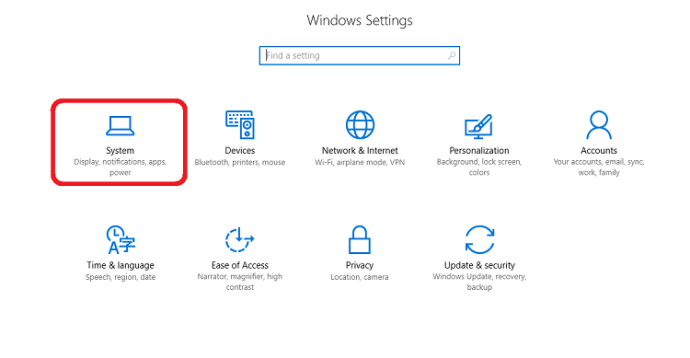
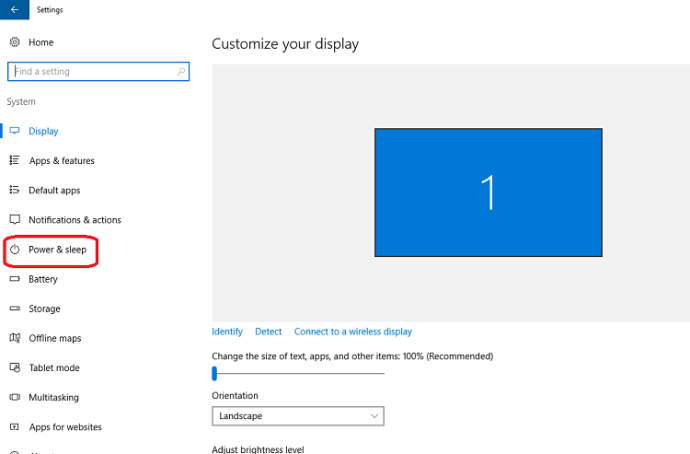
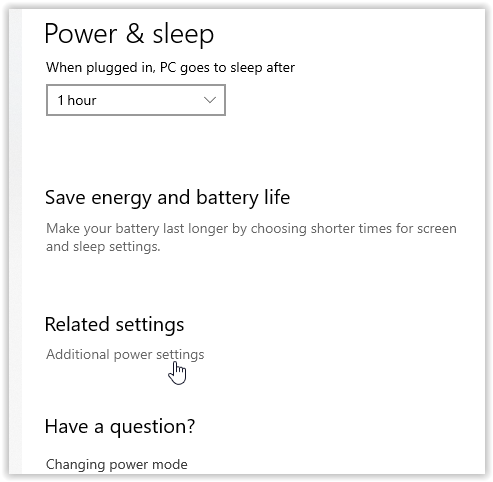
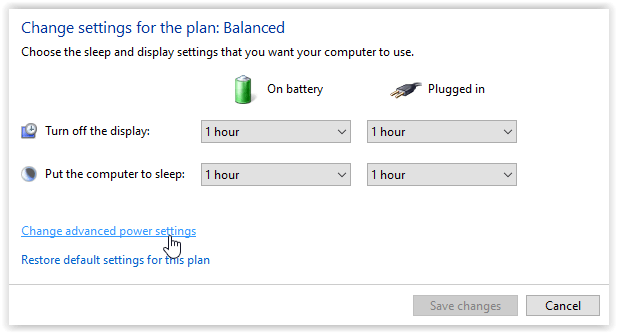
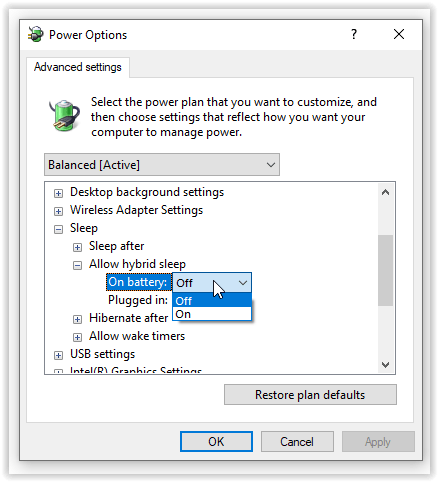
Увімкнення гібридного режиму на ноутбуках
Ноутбуки зазвичай використовують іншу схему живлення для збереження відкритих вікон та процесів, коли вони не використовуються. Портативні пристрої переходять у сплячий режим, коли вони неактивні, а потім вони можуть активувати режим глибокого сну для економії заряду акумулятора. Гібридний режим сну вимкнено через час, необхідний для збереження сеансу на HDD або SSD.
Закриття кришки переводить ноутбук у сплячий режим, і якщо гібридний параметр активний, він кешує поточний сеанс на диск, поки ви переміщуєте ноутбук. Це не дуже вдала комбінація для HDD!
Хоча SSD не має рухомих частин, як жорсткий диск, він швидше зношується через збільшення кількості операцій вводу/виводу (транзакцій даних). Якщо ви плануєте залишати ноутбук на столі, гібридний режим сну корисний для жорстких дисків, особливо коли ви повертаєтеся до роботи або закінчуєте завдання.
Щоб увімкнути гібридний режим сну на ноутбуці, дотримуйтеся інструкцій для настільних ПК, але переконайтеся, що режим глибокого сну активовано, інакше ви не побачите цієї опції.
Після цього гібридний режим сну буде активовано, і вам не потрібно буде турбуватися про втрату даних, за винятком випадків відключення живлення під час активного використання комп’ютера.